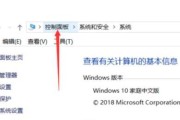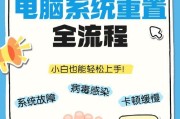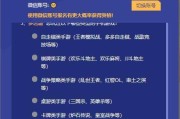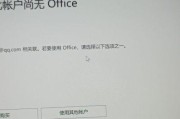随着现代办公需求的日益多样化,跨品牌设备间的协同工作变得越来越重要。小米和联想,作为两大电脑品牌的代表,在市场上的占有率极高。很多用户在使用这两个品牌的产品时,会遇到互联互通的需求。如何让小米电脑和联想电脑实现无缝互联呢?本文将为您详细介绍小米和联想电脑互联的具体步骤,帮助您提高工作效率,实现设备间的高效协同。
一、准备工作
1.1确认设备环境
在开始互联操作之前,您需要确认小米电脑和联想电脑都已安装好操作系统,并确保两台电脑都连接到同一个网络环境,无论是有线还是无线。
1.2检查网络设置
为了保证互联过程的顺畅,最好关闭电脑上的防火墙和第三方安全软件,这些可能会干扰互联过程。

二、小米电脑设置
2.1开启小米电脑的网络发现功能
步骤1:点击小米电脑右下角的网络图标,选择“网络和共享中心”。
步骤2:在新窗口中点击左侧的“更改高级共享设置”。
步骤3:在“网络发现”选项中选择“启用网络发现”,并点击保存更改。
2.2启动文件和打印机共享
步骤1:在“更改高级共享设置”窗口中,找到“文件和打印机共享”选项。
步骤2:选择“启用文件和打印机共享”,然后保存设置。

三、联想电脑设置
3.1启用联想电脑的网络共享
步骤1:右击Windows系统托盘中的网络图标,选择“打开网络和共享中心”。
步骤2:点击左侧的“更改高级共享设置”,确保“网络发现”和“文件和打印机共享”均为开启状态。

四、互联操作步骤
4.1在小米电脑问联想电脑
步骤1:打开“文件资源管理器”。
步骤2:在地址栏输入“\\联想电脑的IP地址”,然后按回车键。
步骤3:如果设置正确,这时会弹出一个窗口要求您输入网络凭据。请正确输想电脑上的用户账户和密码。
步骤4:登录成功后,您将看到联想电脑上的共享文件夹。
4.2在联想电脑问小米电脑
步骤1:重复上述步骤,不过在地址栏输入的是“\\小米电脑的IP地址”。
步骤2:输入小米电脑上的用户账户和密码进行登录。
五、注意事项与故障排查
5.1检查IP地址
在上述步骤中,如果无法成功访问对方电脑,请检查两台电脑的IP地址是否在同一网段内,并确保防火墙没有阻止互联。
5.2使用网络映射
如果互联操作有困难,可以尝试创建一个网络驱动器映射,这样可以更加方便地进行文件访问。
六、深度互联技巧
6.1使用专业软件
除了基础的Windows互联功能,还可以使用如TeamViewer、AnyDesk等专业软件来实现更深层次的互联控制,包括远程桌面、文件传输等功能。
6.2定期更新软件版本
无论是操作系统还是互联软件,定期更新都是保证互联稳定性的关键。及时更新可以修复已知问题,提升性能和安全性。
七、结语
通过以上详细的步骤介绍,相信您已经能够轻松实现小米和联想电脑的互联。在这个过程中,保持网络环境的稳定、网络设置的正确以及注意互联过程中的安全问题是非常重要的。如果在互联过程中遇到任何问题,可以参照本文提供的故障排查技巧进行解决,或者参考相关软件的官方帮助文档。
综合以上,小米和联想电脑互联并不复杂,只需按照本文提供的步骤进行操作,即可有效提升您的工作效率。无论是日常办公还是团队协作,都能变得更加高效。希望本文对您有所帮助,轻松实现设备间的无缝互联!
标签: #联想电脑